Sesión de cliente inalámbrico
Vea información sobre el tráfico inalámbrico y las tendencias de rendimiento relacionadas.
También puede ver análisis sobre sitios, identificadores de conjunto de servicios (SSID), conexiones de cliente, puntos de acceso (AP) y conexiones de invitado de su red. Puede usar la información para supervisar un sitio, LAN inalámbrica (WLAN), cliente, punto de acceso o SSID específicos e identificar problemas en la red inalámbrica de su organización.
Funciones
-
Genera información sobre las tendencias de las sesiones de clientes en toda la organización y las vistas de distribución de sesiones por sitio, WLAN, AP, tipo de cliente y sistema operativo (SO) Puede usar esta información para detectar las áreas de red que experimentan problemas.
-
Proporciona detalles de la sesión de invitado, incluidos los datos de registro.
-
Da visibilidad sobre los dispositivos y aplicaciones que utilizan el ancho de banda de la red.
Antes de empezar
-
Consulte la Guía de configuración inalámbrica de Juniper Mist para obtener detalles sobre la configuración inalámbrica.
-
Consulte Licencia de prueba de Mist Premium Analytics para conocer los requisitos de licencia para el panel de control de Premium Analytics.
- Familiarícese con las opciones disponibles en el panel de Juniper Mist Premium Analytics. Consulte la figura 3.
Acceso al panel de sesión del cliente inalámbrico
Informes de sesión de clientes inalámbricos
El panel de control de Sesiones de cliente inalámbrico incluye varios mosaicos que proporcionan representaciones gráficas de análisis a nivel granular. En los mosaicos, puede ver el número total de clientes durante el período de tiempo seleccionado e información sobre:
- Clientes con mayor número de sesiones
- Puntos de acceso que admiten el mayor número de sesiones de cliente
- Dispositivos agrupados por recuento de sesiones de cliente
- WLAN
- Sitios
- Gráfico de sesiones de clientes inalámbricos
- Sitios principales
- Principales WLAN
- Principales AP
- Principales tipos de clientes
- Detalles de la sesión del cliente
- Detalles de inicio de sesión del cliente invitado
- Tendencia de aplicación
- Aplicación por parte de los clientes
Gráfico de sesiones de clientes inalámbricos
El mosaico muestra los análisis sobre una conexión de cliente inalámbrico en un formato gráfico durante el período de tiempo seleccionado.
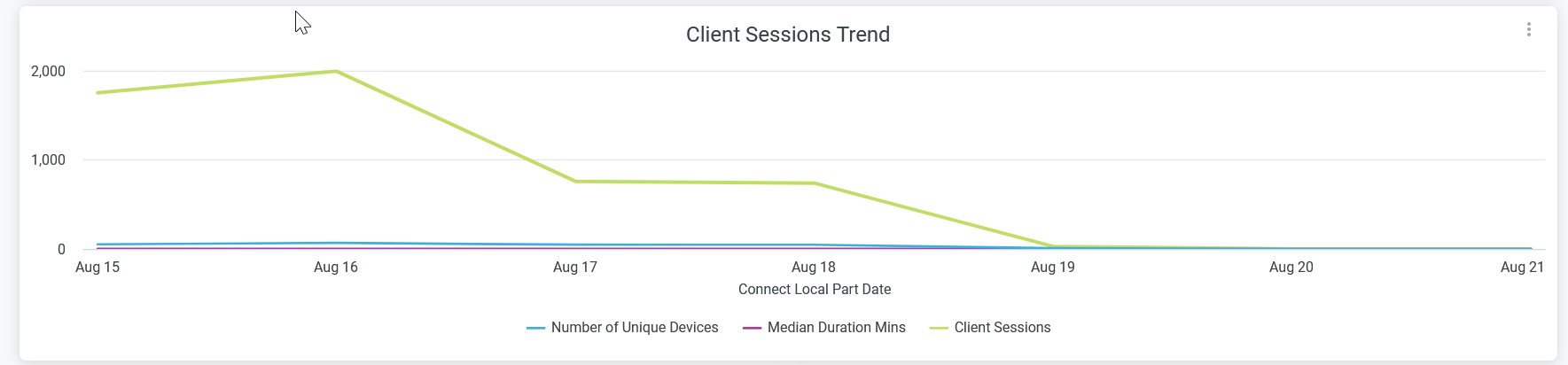 las sesiones de cliente inalámbrico
las sesiones de cliente inalámbrico
Cuando pasa el cursor sobre el gráfico, verá un mensaje emergente con los valores reales de las sesiones en el momento dado. Al hacer clic en el gráfico, verá la lista de nombres de host asociados con la sesión. Utilice esta opción para obtener instantáneamente los detalles de todos los clientes inalámbricos conectados en su organización.
Sitios principales
El mosaico muestra análisis de sitios, organizados de acuerdo con el número de sesiones de cliente.
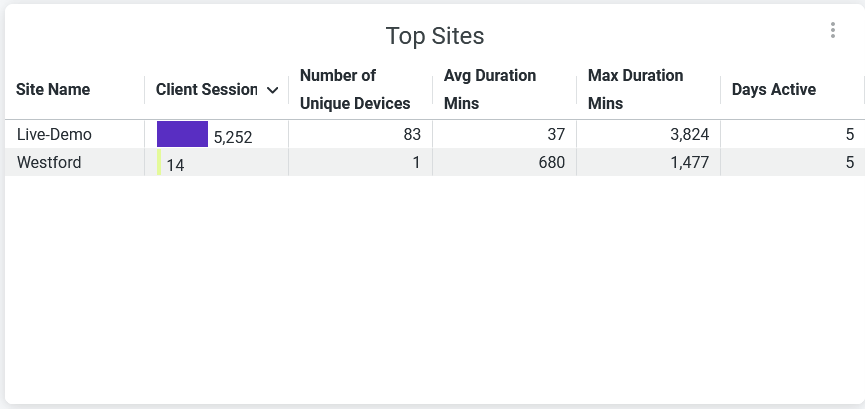 de cliente inalámbrico
de cliente inalámbrico
El icono Sitios principales proporciona:
- Número de sesiones de cliente para un sitio.
- Número de dispositivos cliente únicos conectados a un sitio.
- Duración promedio de las sesiones de cliente para un sitio.
- Duración máxima de las sesiones de cliente para un sitio.
- Número de días durante los cuales un sitio experimenta sesiones de cliente activas.
Principales WLAN
El mosaico muestra análisis de SSID, organizados de acuerdo con el número de sesiones del cliente.
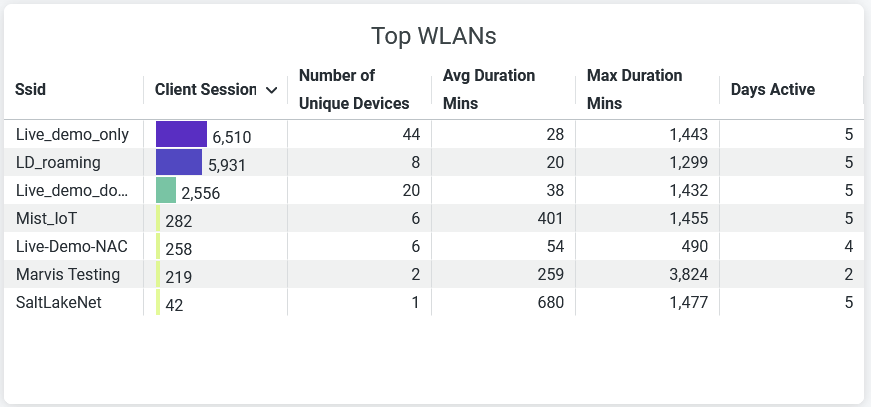 de cliente inalámbrico
de cliente inalámbrico
El icono WLAN principales proporciona:
- Número de sesiones de cliente para un SSID.
- Número de dispositivos únicos conectados a un SSID.
- Duración promedio de las sesiones de cliente para un SSID.
- Duración máxima de las sesiones de cliente para un SSID.
- Número de días durante los cuales un SSID experimenta sesiones de cliente activas.
Principales AP
El mosaico muestra análisis de puntos de acceso que puede ordenar según el número de sesiones de cliente.
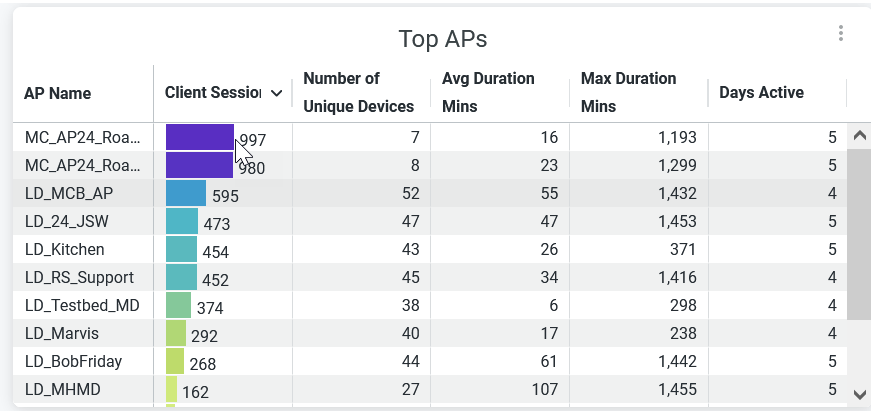 sesiones de cliente inalámbrico
sesiones de cliente inalámbrico
El icono Puntos de acceso principales proporciona:
- Número de sesiones de cliente para un AP.
- Número de dispositivos únicos conectados a un punto de acceso.
- Duración media de las sesiones de cliente para un AP.
- Duración máxima de las sesiones de cliente para un AP.
- Número de días durante los cuales un AP experimenta sesiones de cliente activas.
Principales tipos de clientes
El mosaico muestra análisis para los tipos de dispositivos cliente que puede ordenar en función del número de sesiones de cliente.
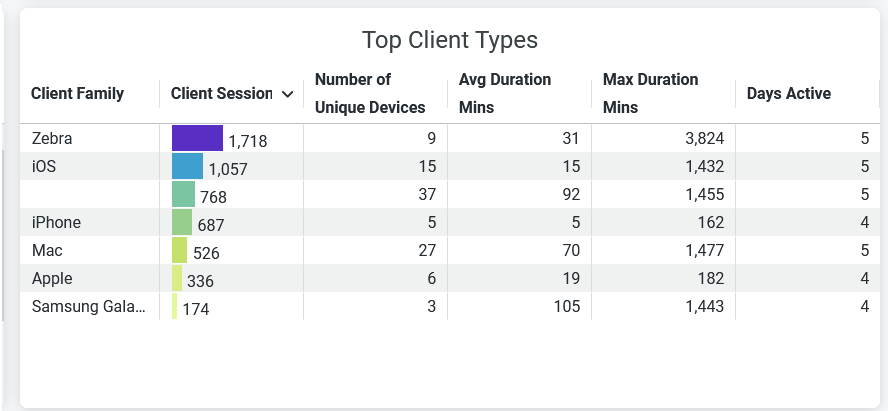 sesiones de cliente inalámbrico
sesiones de cliente inalámbrico
El icono Principales tipos de cliente proporciona:
- Número de sesiones de cliente para una familia de cliente
- Número de dispositivos únicos conectados a una familia de clientes
- Duración media de las sesiones de cliente para la familia de un cliente
- Duración máxima de las sesiones de cliente para una familia de cliente
- Número de días durante los cuales una familia de cliente experimenta sesiones activas con clientes
Detalles de la sesión del cliente
El icono muestra información sobre las sesiones de cliente que se ejecutan en un sitio. Puede usar este icono para acceder rápidamente a la información del dispositivo cliente, como la ubicación, la conectividad y los detalles del dispositivo.
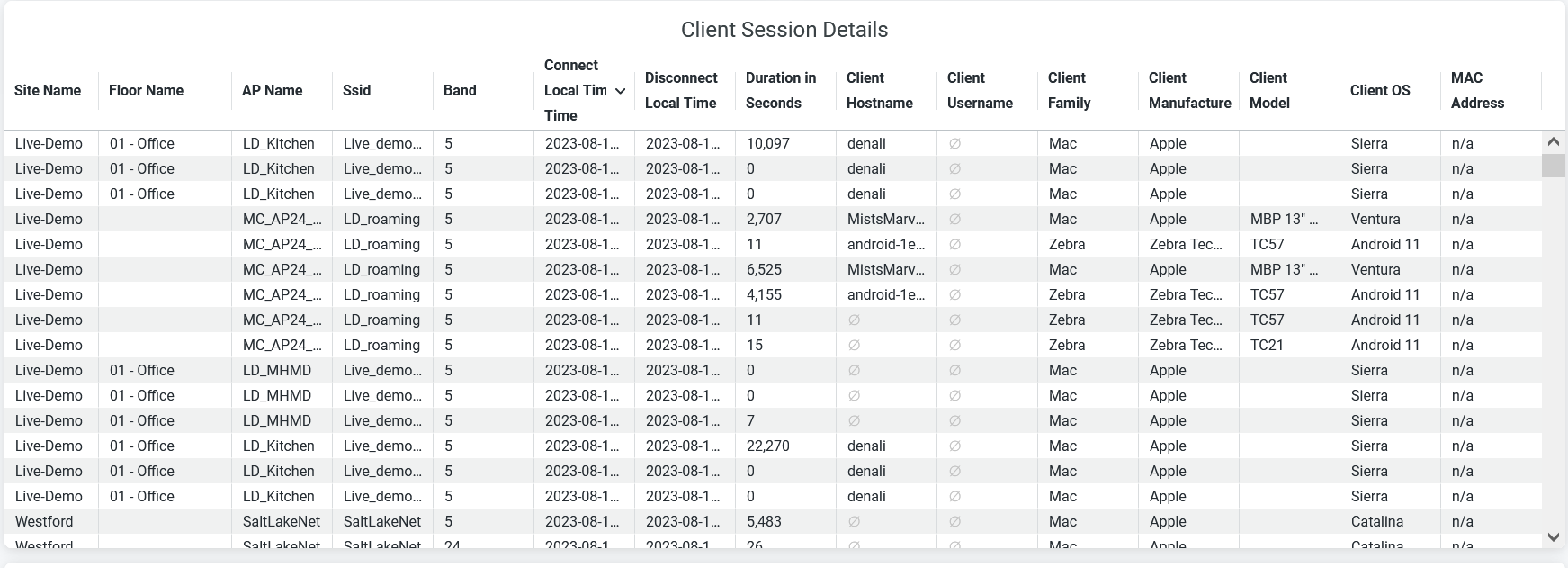 sesiones de cliente inalámbrico
sesiones de cliente inalámbrico
El icono Detalles de las sesiones del cliente proporciona:
- Nombre del sitio: nombre del sitio donde se encuentra un dispositivo cliente.
- Nombre del piso: nombre del piso donde se encuentra un dispositivo cliente.
- Nombre del AP: nombre del AP al que está conectado un dispositivo cliente.
- SSID: SSID al que está conectado un dispositivo cliente.
- Banda: canal al que está conectado un dispositivo cliente.
- Hora local de conexión: hora de conexión por parte de un dispositivo cliente.
- Desconectar hora local: hora de desconexión por parte de un dispositivo cliente.
- Duración: duración durante la cual un dispositivo cliente estuvo conectado.
- Nombre de usuario del cliente: nombre de usuario de un dispositivo cliente.
- Nombre de host del cliente: nombre de host de un cliente.
- Familia de cliente: tipo de dispositivo cliente.
- Fabricante del cliente: fabricante de un dispositivo cliente.
- Modelo de cliente: modelo de un dispositivo cliente.
- SO cliente: sistema operativo que se ejecuta en un dispositivo cliente.
- Dirección MAC: dirección MAC de un dispositivo cliente.
Detalles de inicio de sesión del cliente invitado
Este mosaico muestra información sobre las conexiones inalámbricas de invitados. Los detalles incluyen el nombre del sitio, el nombre del AP, la hora del evento de inicio de sesión del invitado, el tiempo de autorización, el método de autenticación utilizado, el SSID conectado y los detalles del invitado, como el nombre, la dirección de correo electrónico y la empresa.
El icono Detalles de inicio de sesión del cliente invitado proporciona:
- Nombre del sitio: sitio de red al que está conectado un cliente invitado.
- Nombre del piso: piso en un sitio al que está conectado un cliente invitado.
- Fecha/hora del evento: fecha y hora en que el cliente invitado estableció la conexión.
- Expiración autorizada: hora en que expiró la autorización para un cliente invitado.
- SSID: SSID al que está conectado un cliente invitado
- Método de autenticación: método utilizado para autorizar a un cliente invitado.
- Empresa: nombre de la organización de un cliente invitado.
- Correo electrónico: dirección de correo electrónico de un cliente invitado.
- Nombre: nombre de un cliente invitado.
- Móvil: número de teléfono móvil de un cliente invitado.
- Correo electrónico del patrocinador: dirección de correo electrónico del patrocinador que proporciona acceso a un usuario invitado.
- Correo electrónico con código de acceso: dirección de correo electrónico a la que Juniper Mist envía el código de autorización de acceso a un usuario invitado.
Tendencia de aplicación
Este mosaico muestra análisis sobre el tráfico de clientes agrupados por categorías de aplicación.
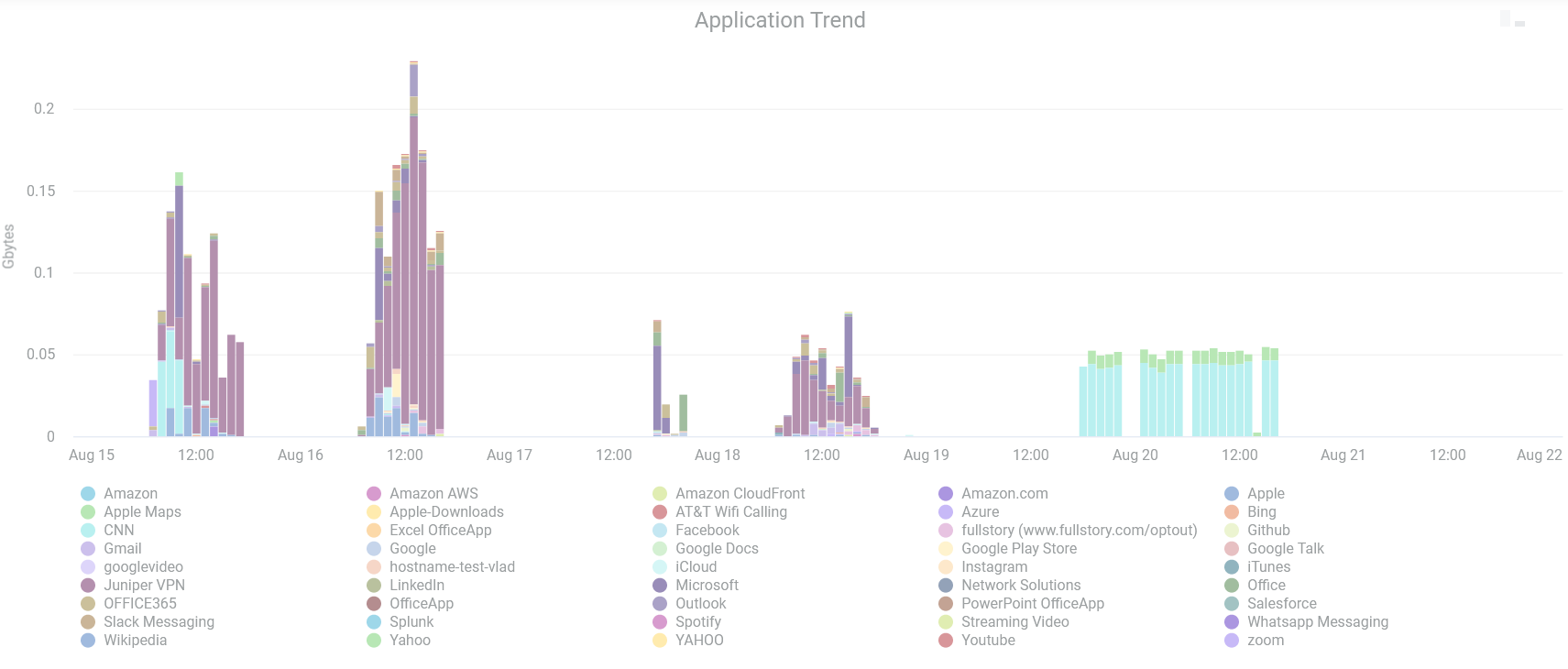 de cliente inalámbrico
de cliente inalámbrico
Puede colocar el cursor en el gráfico para ver la categoría de aplicación y el porcentaje de tráfico de cliente que recibe la aplicación.
Al hacer clic en una categoría de aplicación en el gráfico, el sistema muestra los dispositivos cliente que utilizan la aplicación y el uso (en gigabytes). Al hacer clic en una aplicación del gráfico, puede ver los dispositivos cliente que utilizan la aplicación y el uso en gigabytes (GB). Puede ver esta información como un gráfico o como una tabla. Puede hacer clic en Descargar para descargar la tabla o el gráfico.
Aplicación por parte de los clientes
Este mosaico muestra análisis sobre el flujo de tráfico de cliente a cada una de las aplicaciones.
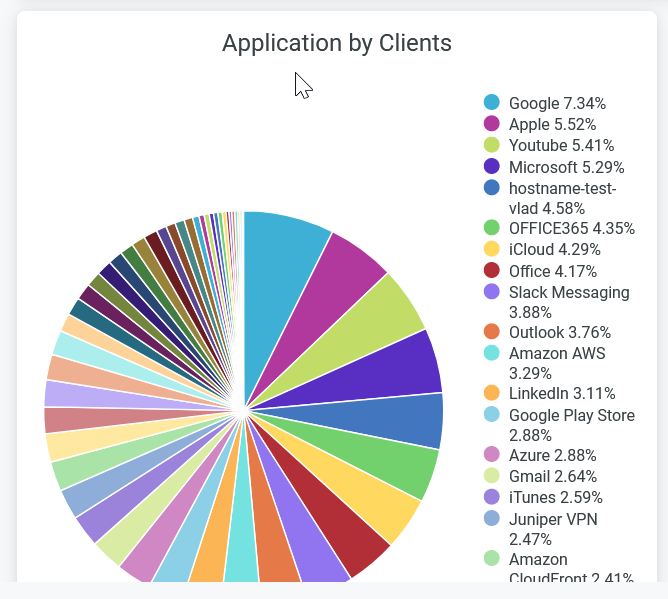
Puede colocar el cursor en el gráfico para ver la aplicación y el porcentaje de tráfico que recibe la aplicación.
Al hacer clic en una aplicación o una categoría de aplicación en el gráfico, puede ver los dispositivos cliente que utilizan la aplicación o la categoría de aplicación y el uso en gigabytes (GB). Puede ver esta información como un gráfico o como una tabla. Puede hacer clic en Descargar para descargar la tabla o el gráfico.
La leyenda del gráfico también muestra el porcentaje de tráfico que recibe una aplicación. Para ocultar una aplicación del gráfico y ver solo las categorías restantes, haga clic en el nombre de la aplicación en la leyenda.
